Jak správně používat Galaxy Buds Pro
Nová sluchátka Galaxy Buds Pro Vám umožní zažít jasnější a odvážnější zvuk než kdy dříve. Jsou vybavena vyšší úrovní technologie aktivního potlačení šumu a výdrž baterie je ještě delší. Pro pohodlnější používání zařízení Galaxy Buds Pro si přečtěte následující příručku pro používání.
Než vyzkoušíte níže uvedená doporučení, týkající se Vašich řešení, nezapomeňte zkontrolovat, zda je software Vašeho zařízení a související aplikace aktualizovány na nejnovější verzi. Zkontrolujte prosím, jak aktualizovat software svého mobilního zařízení následujícím postupem.
Krok 1. Přejděte na Nastavení > Aktualizace softwaru.
Krok 2. Klepněte na Stáhnout a instalovat.
Krok 3. Postupujte podle pokynů na obrazovce.
Jak správně nosit Galaxy Buds Pro
Pro zajištění nejlepší kvality zvuku a normálního fungování je velmi důležité, abyste umístili Galaxy Buds Pro přesně do uší. Pokud sluchátka správně nenosíte, nemusí fungovat nebo může být špatná kvalita zvuku.
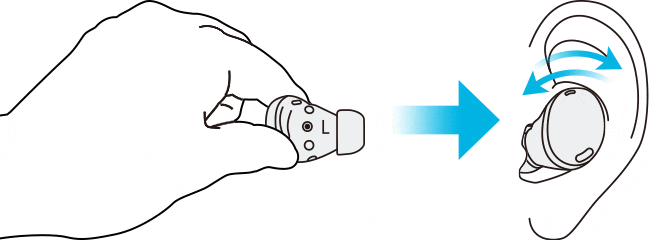
Držte sluchátka tak, abyste viděli písmena L a R, vložte sluchátka do uší a poté je upravte otáčením, dokud Vám nebudou pohodlně držet v uších. Dotykové senzory po nasazení zjistí, že máte sluchátka nasazená na uších.
Poté bude sluchátko vydávat zvuk, který vás bude informovat, že je sluchátko detekováno. Správné nasazení Vám poskytne nejlepší zvuk a aktivní potlačení šumu.
Poznámka: Pokud dotyková funkce sluchátek přestane reagovat nebo nebude při dotyku slyšet zvuk dotyku, sluchátka nejsou správně umístěna v uších a senzor citlivý na dotek se nedotýká Vašeho ucha. Pokud neslyšíte zvuk, který by Vás informoval o detekci sluchátek, použijte koncovky do uší, které Vám lépe padnou.
Používejte přesně dotykovou funkci
Pokud dotyková funkce nefunguje i když máte sluchátka správně nasazená, zkontrolujte, zda používáte správně dotykovou oblast. Na obrázku níže najdete oblasti dotykové plochy zařízení Galaxy Buds Pro.
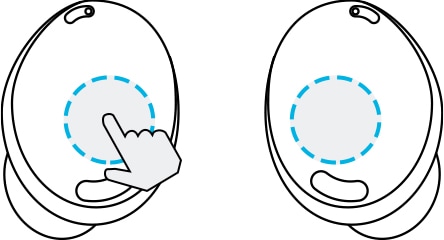
Poznámka:
- Abyste si nepřivodili poranění uší, netlačte prsty příliš silně na dotykovou plochu.
- Aby nedošlo k poškození dotykové plochy, neklepejte na ni ostrými předměty.
Tipy na problémy se zvukem
Pokud bylo zařízení vystaveno vodě nebo vlhkosti, nemusíte při používání zařízení slyšet zvuk jasně.
Pokud zařízení navlhne, nejprve je prosím důkladně osušte čistým měkkým hadříkem a protřepáním, abyste ze zařízení odstranili vodu.
Více informací o odolnosti proti vodě najdete v části Voděodolnost sluchátek Galaxy Buds Pro na podpoře Samsung.
Pokud při používání funkce 360 Audio narazíte na problém s kvalitou zvuku, zkontrolujte vzdálenost mezi sluchátky a připojeným zařízením.
Doporučujeme používat tuto funkci v dosahu vaší ruky. V opačném případě se může stát, že zvuk nebude přehráván plynule a občas se odpojí.
Další informace o funkci 360 Audio najdete v části Poslouchejte hudbu s 360 Audio na sluchátkách Galaxy Buds Pro v podpoře Samsung.
Zjistěte, zda se podobné příznaky objevily při kontrole s jiným bezdrátovým zařízením na stejném místě a zda příznaky při přesunu jinam zmizely.
Sluchátka Galaxy Buds Pro je produkt s TWS (Truly Wireless Stereo) a může dojít k dočasnému přerušení zvuku kvůli rušení signálu Bluetooth způsobenému přeplněnými rádiovými vlnami kolem něj. Problémy s připojeným síťovým prostředím mohou mít za následek špatnou kvalitu zvuku nebo výkon Bluetooth.
V závislosti na hlasitosti připojeného zařízení můžete zaznamenat propady v hlasitosti nebo šum. Chcete-li se jim vyhnout, upravte zvuk zařízení na náležitou úroveň.
by měla být při aktuálním nastavení, nebo může dojít ke snížení kvality zvuku. Odstraňte veškerý ušní maz nebo nečistoty čistým, suchým a měkkým kartáčkem, vatovými tampony nebo jinými nástroji.
Před čištěním reproduktoru odpojte gumovou ušní koncovku od sluchátka.
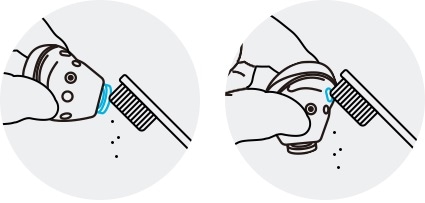
① Reproduktor ② Vzduchový kanál
- Při odstraňování ušního mazu nebo nečistot nepoužívejte žádné ostré předměty a nadměrnou sílu. Může dojít k poškození reproduktoru a vzduchového kanálu.
- Dbejte na to, aby se tekutina nedostala do styku s ušními nástavci a aby do nich nevnikla.
- Sluchátka pravidelně čistěte, abyste zabránili hromadění ušního mazu nebo nečistot v reproduktoru a vzduchové kanálu.
Zajistěte si, aby jste měli aplikaci Galaxy Wearable nainstalovanou v mobilním zařízení a abyste měli software mobilního zařízení a software Galaxy Buds Pro na nejnovější verzi. Pro zajištění nejlepšího zážitku doporučujeme aktualizovat každý software, včetně aplikace Galaxy Wearable, na nejnovější verzi.
- Chcete-li aktualizovat software Galaxy Buds Pro, spusťte na mobilním zařízení aplikaci Galaxy Wearable a klepněte na aktualizaci softwaru sluchátek.
- Chcete-li aktualizovat software svého mobilního zařízení:
Krok 1. Přejděte na Nastavení > Aktualizace softwaru.
Krok 2. Klepněte na Stáhnout a instalovat.
Krok 3. Postupujte podle pokynů na obrazovce.
Poznámka: Snímky obrazovky a nabídky zařízení se mohou lišit v závislosti na modelu zařízení a verzi softwaru.
Děkujeme vám za vaši reakci
Odpovězte prosím na všechny otázky.